Вы используете Windows Vista или XP и хотите, чтобы в вашей системе была Windows 7 AeroSnap? Тогда присоединяйтесь к нам, и мы рассмотрим AeroSnap для Windows Vista и XP.
Примечание. Требуется .NET Framework 2.0 или выше (ссылка находится внизу статьи).
Настроить
Вы можете спросить, что именно делает AeroSnap ... вот цитата прямо с сайта:
«AeroSnap - это простое, но мощное приложение, которое позволяет изменять размер, упорядочивать или разворачивать окна рабочего стола простым перетаскиванием. Просто перетащите окно в сторону рабочего стола, чтобы привязать его, или перетащите вверх, чтобы развернуть. Когда вы перетащите его обратно в последнюю позицию, размер последнего окна будет восстановлен ».
Как только вы закончите установку AeroSnap и запустите ее в первый раз, единственный элемент, который будет виден, - это «Значок на панели задач». Прежде чем продолжить, вы должны уделить время просмотру и внесению любых желаемых изменений в «Параметры».
Примечание. AeroSnap работает с несколькими мониторами.
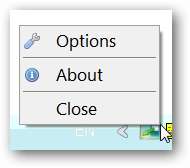
Вы можете захотеть, чтобы AeroSnap запускалась с Windows каждый раз, но действительно хорошая настройка, которую можно включить здесь, - это «Snap Preview». Если вы используете AeroSnap в Vista и у вас включен Aero, это будет действительно хорошо.
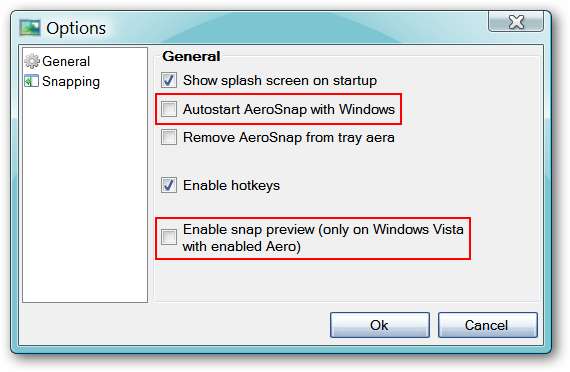
Вторая часть может быть интересна тем, кто хотел бы включить функцию сочетания клавиш. Об этом экране стоит отметить то, что максимальное количество пикселей от края экрана, для которого вы можете установить AeroSnap, составляет 20 пикселей.
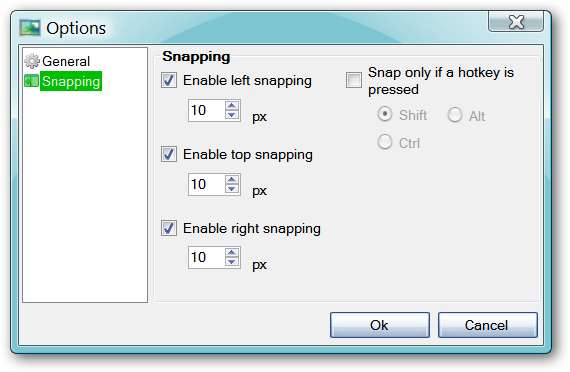
AeroSnap в действии
AeroSnap чрезвычайно прост в использовании… просто возьмите верхнюю часть окна приложения и перетащите его влево, вправо или в верхнюю часть экрана. Поскольку мы установили это в Windows Vista, мы обязательно включили «Snap Preview» в «Параметры». Мы начали с перетаскивания окна Firefox 3.7 влево… как только мы подошли к краю экрана, вы можете увидеть, что левая половина экрана временно «затенена».
Примечание. «Предварительный просмотр» отображается для движений влево и вправо, но не для движения сверху.
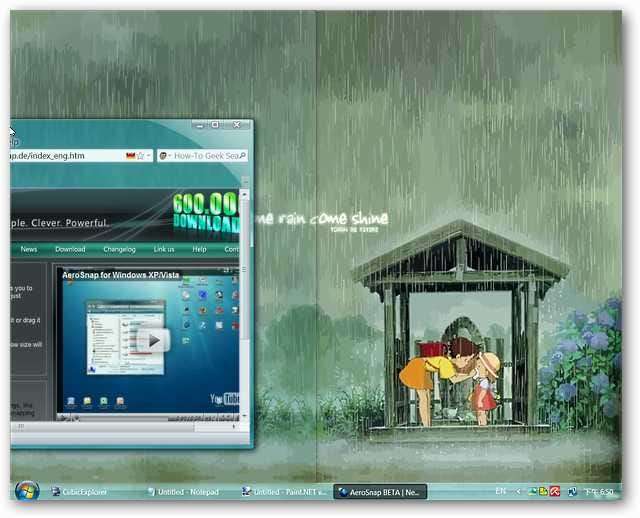
Выпустив Firefox, он сразу оказался в затененной части экрана. Самое замечательное в AeroSnap заключается в том, что очень легко вернуть окно приложения к прежнему размеру… все, что вам нужно сделать, это просто щелкнуть и захватить верхнюю часть окна приложения.

Перемещаем Firefox в верхнюю часть экрана и…
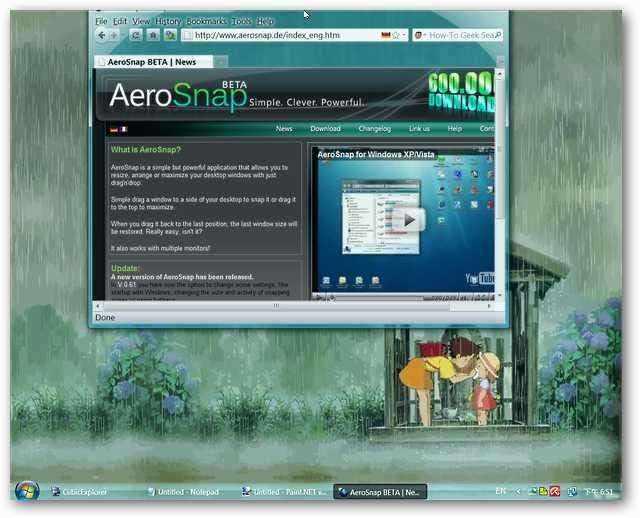
Он быстро заполняет экран. Одна вещь, которую мы действительно заметили, - это то, что окно не разворачивалось в соответствии с функцией кнопки в правом верхнем углу.
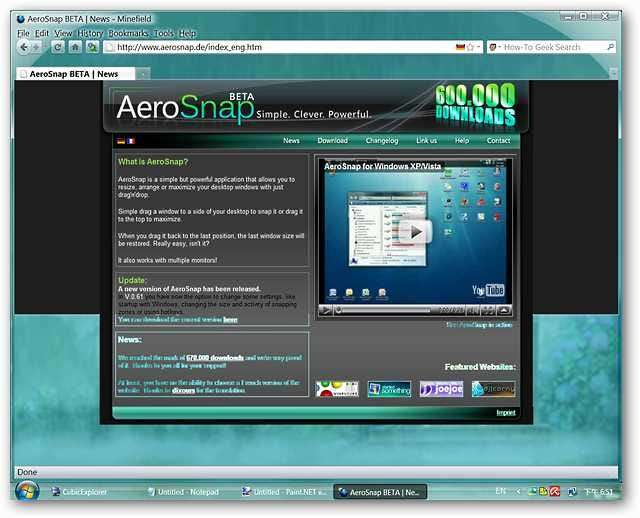
Перетаскивание вправо…
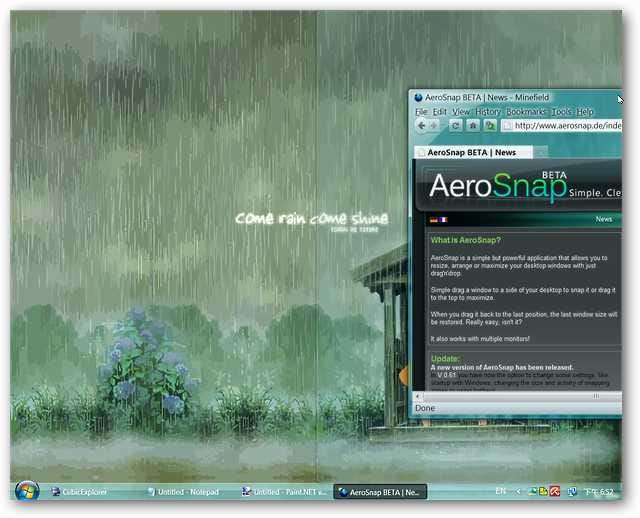
И хватай! Все красиво и аккуратно спрятано… Вы можете свернуть окна приложений на панель задач, и они вернутся в свою предыдущую «область привязки», когда снова «развернуты».
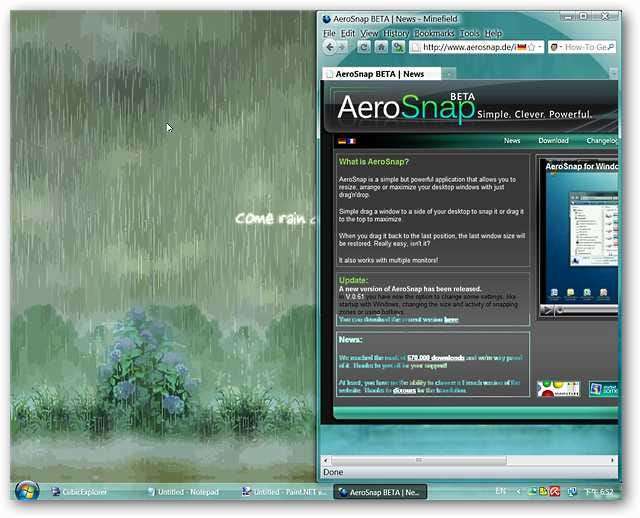
Вывод
Если вы давно хотели добавить возможности Windows 7 AeroSnap в свои системы Vista и XP, вам обязательно стоит попробовать это приложение. AeroSnap очень прост в настройке и эксплуатации…
Ссылки
Загрузите AeroSnap для Windows Vista и XP







